Selamlar Millet, yazımı okuduğunuz zaman sizde Zabbix 7.0 kurulumu Standalone olarak yapabileceksiniz. Bildiğiniz üzere Zabbix kurulumu yaparken; DB, Server, Agent ve Frontend kuruyorsunuz ve bunların hepsi bir arada olduğu zamanda standalone olarak Tool’u kurmuş oluyorsunuz.
Bu yazımda kurulumlar OS’im Ubuntu 24.04 Noble üzerinde olacak. Zabbix Component’lerim Server, Frontend ve Agent olacak, DB olarak PostgreSQL, Web Server olarak ise Apache olacak.
Kurulum sıram aşağıdaki gibi olacaktır ve sizde bu adımları izleyerek kurulumları yapabileceksiniz.
1 – PostgreSql kurulumu :
Bunu yaparken direk olarak kendi sitesinden yapıyorum buraya tıklayarak sizde ulaşabilirsiniz.
> sudo apt install curl ca-certificates
> sudo install -d /usr/share/postgresql-common/pgdg
> sudo curl -o /usr/share/postgresql-common/pgdg/apt.postgresql.org.asc --fail https://www.postgresql.org/media/keys/ACCC4CF8.asc
> sudo sh -c 'echo "deb [signed-by=/usr/share/postgresql-common/pgdg/apt.postgresql.org.asc] https://apt.postgresql.org/pub/repos/apt $(lsb_release -cs)-pgdg main" > /etc/apt/sources.list.d/pgdg.list'
> sudo apt update
> sudo apt -y install postgresqlKomutlarımız ile DB kurulumumuzu yapmış olduk arkadaşlar.
2 – Zabbix Component yüklenmesi :
Bunda da aynı şekilde Zabbix Offical web sitesinden yararlanıyorum arkadaşlar. Buraya tıklayarak sizde linki bulabilirsiniz.
> wget https://repo.zabbix.com/zabbix/7.0/ubuntu/pool/main/z/zabbix-release/zabbix-release_latest_7.0+ubuntu24.04_all.deb
> dpkg -i zabbix-release_latest_7.0+ubuntu24.04_all.deb
> apt update
> apt install zabbix-server-pgsql zabbix-frontend-php php8.3-pgsql zabbix-apache-conf zabbix-sql-scripts zabbix-agentBuraya kadar komutları çalıştırdığınız Zabbix Componentleri cihazımıza kurulmuş oluyuyor. Aşağıdaki kodlar ile postgresql kısmını yapıyor olacaksınız.
> sudo -u postgres createuser --pwprompt zabbix
> sudo -u postgres createdb -O zabbix zabbix
> zcat /usr/share/zabbix-sql-scripts/postgresql/server.sql.gz | sudo -u zabbix psql zabbixŞimdi ise Conf. dosyasında gidip DB user’a verdiğimiz şifreyi gireceğiz.
> nano /etc/zabbix/zabbix_server.confDosyayı açtıktan sonra ctrl + W tuşuna basın ve DBPassword bu değer ile arama yapın ve bulduğunuz alana aşağıdaki gibi # yorum işaretini kaldırarak kullanıcı şifresini girin.
> DBPassword=sifrenizSonrasında Ctrl + X tuşuna basın ve Y tuşuyla kaydetmeyi onaylatıp çıkın.
> systemctl restart zabbix-server zabbix-agent apache2
> systemctl enable zabbix-server zabbix-agent apache2Sonrasında yukarıdaki komutlar ile programlarınızı çalıştırın ve enable edin.
Sonrasında http://Ip_adresiniz/zabbix şeklinde konsole ekranına girmeniz gerekiyor.
Açıldığında sayfamız bir kaç adım yapmanız lazım; İlk welcome ekranı gelecek Next ile geçin.
Check of pre-requisites ekranında da herhangi bir hata yoksa Next ile geçmelisiniz.

Configure DB connection sekmesinde herhangi değişiklik yapmadan sadece Password kısmını kullanıcınızın şifresini giriyorsunuz ve Next ile devam ediyoruz.

Settings kısmında Zabbix Server Name kısmına adı yazıyorsunuz ve Next Step tuşuna tıklıyoruz. Pre-installation summary alanında Next Step tuşuna ve Install alanında da Finish tuşuna basarak kurulumu bitiriyoruz.
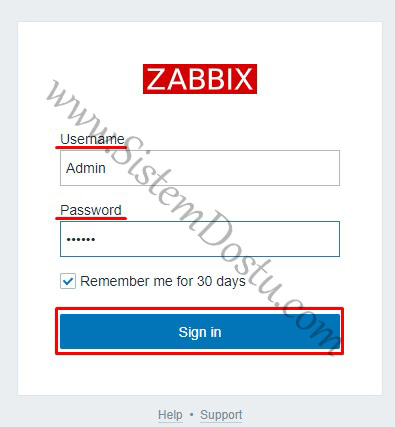
Sonrasında Username alanına Admin, Password alanına zabbix yazıyoruz ve Sign in diyerek giriyoruz.
3 – Apache ayarlaması :
Bağlantı URL’sini sadece ip adresi olarak değiştirmek istiyoruz bunun için bir kaç ayar yapacağız ve bunuda apache2 için yapacağız. Aşağıdaki talimatları izleyerek sizde yapabilirsiniz.
> cd /etc/apache2/sites-available/
> nano 000-default.conf
> nano default-ssl.confBu iki dosyada nano ile giriş yaptıktan sonra aşağıdaki ayarı yapmanız gerekmektedir.
DocumentRoot /var/www/html alanlarını DocumentRoot /usr/share/zabbix şeklinde değiştirmelisiniz.
> systemctl restart apache2programına restart atmalısınız ve sonrasında http://ip_adres şeklinde bağlantı sağlayabilirsiniz.
Bu şekilde kurulumunuzu tamamlayabilirsiniz.
Yararlı olması dileğiyle. Bana destek olmak isterseniz Instagram ve YouTube üzerinden sistemdostu kanallarımı takip edebilir, içeriklerimi beğenebilirsiniz. Herkese kolaylıklar dilerim.

